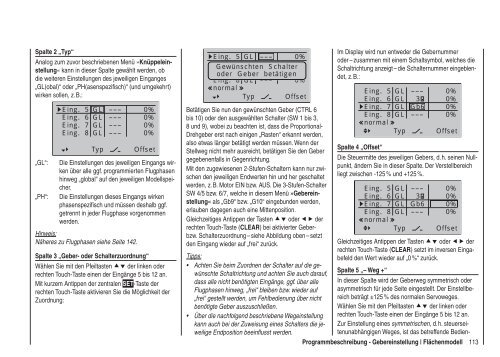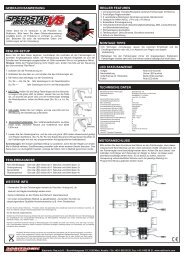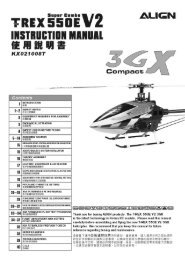Programmier-Handbuch
Programmier-Handbuch
Programmier-Handbuch
Erfolgreiche ePaper selbst erstellen
Machen Sie aus Ihren PDF Publikationen ein blätterbares Flipbook mit unserer einzigartigen Google optimierten e-Paper Software.
Spalte 2 „Typ“<br />
Analog zum zuvor beschriebenen Menü »Knüppel einstellung«<br />
kann in dieser Spalte gewählt werden, ob<br />
die weiteren Einstellungen des jeweiligen Einganges<br />
„GL(obal)“ oder „PH(asenspezifisch)“ (und umgekehrt)<br />
wirken sollen, z. B.:<br />
Eing. 5 GL –––<br />
Eing. 6 GL –––<br />
Eing. 7 GL –––<br />
Eing. 8 GL –––<br />
Typ<br />
0%<br />
0%<br />
0%<br />
0%<br />
Offset<br />
„GL“: Die Einstellungen des jeweiligen Eingangs wirken<br />
über alle ggf. programmierten Flugphasen<br />
hinweg „global“ auf den jeweiligen Modellspeicher.<br />
„PH“: Die Einstellungen dieses Eingangs wirken<br />
phasenspezifisch und müssen deshalb ggf.<br />
getrennt in jeder Flugphase vorgenommen<br />
werden.<br />
Hinweis:<br />
Näheres zu Flugphasen siehe Seite 142.<br />
Spalte 3 „Geber- oder Schalterzuordnung“<br />
Wählen Sie mit den Pfeiltasten �� der linken oder<br />
rechten Touch-Taste einen der Eingänge 5 bis 12 an.<br />
Mit kurzem Antippen der zentralen SET-Taste der<br />
rechten Touch-Taste aktivieren Sie die Möglichkeit der<br />
Zuordnung:<br />
Eing. 5 GL ––– 0%<br />
Gewünschten Schalter<br />
oder Geber betätigen<br />
Eing. 8 GL ––– 0%<br />
Im Display wird nun entweder die Gebernummer<br />
oder – zusammen mit einem Schaltsymbol, welches die<br />
Schaltrichtung anzeigt – die Schalternummer eingeblendet,<br />
z. B.:<br />
normal<br />
Typ Offset<br />
Eing. 5<br />
Eing. 6<br />
GL<br />
GL<br />
–––<br />
3<br />
0%<br />
0%<br />
Betätigen Sie nun den gewünschten Geber (CTRL 6<br />
bis 10) oder den ausgewählten Schalter (SW 1 bis 3,<br />
8 und 9), wobei zu beachten ist, dass die Proportional-<br />
Drehgeber erst nach einigen „Rasten“ erkannt werden,<br />
Eing. 7 GL<br />
Eing. 8 GL<br />
normal<br />
Typ<br />
Gb6<br />
–––<br />
0%<br />
0%<br />
Offset<br />
also etwas länger betätigt werden müssen. Wenn der<br />
Stellweg nicht mehr ausreicht, betätigen Sie den Geber<br />
gegebenenfalls in Gegenrichtung.<br />
Mit den zugewiesenen 2-Stufen-Schaltern kann nur zwischen<br />
den jeweiligen End werten hin und her geschaltet<br />
Spalte 4 „Offset“<br />
Die Steuermitte des jeweiligen Gebers, d. h. seinen Nullpunkt,<br />
ändern Sie in dieser Spalte. Der Verstellbereich<br />
liegt zwischen -125 % und +125 %.<br />
werden, z. B. Motor EIN bzw. AUS. Die 3-Stufen-Schalter<br />
SW 4/5 bzw. 6/7, welche in diesem Menü »Gebereinstellung«<br />
als „Gb9“ bzw. „G10“ eingebunden werden,<br />
erlauben dagegen auch eine Mittenposition.<br />
Eing. 5<br />
Eing. 6<br />
Eing. 7<br />
Eing. 8<br />
GL<br />
GL<br />
GL<br />
GL<br />
–––<br />
3<br />
Gb6<br />
–––<br />
0%<br />
0%<br />
0%<br />
0%<br />
Gleichzeitiges Antippen der Tasten �� oder �� der<br />
normal<br />
rechten Touch-Taste (CLEAR) bei aktivierter Geber-<br />
Typ Offset<br />
bzw. Schalterzuordnung – siehe Abbildung oben – setzt<br />
den Eingang wieder auf „frei“ zurück.<br />
Tipps:<br />
Gleichzeitiges Antippen der Tasten �� oder �� der<br />
rechten Touch-Taste (CLEAR) setzt im inversen Eingabefeld<br />
den Wert wieder auf „0 %“ zurück.<br />
• Achten Sie beim Zuordnen der Schalter auf die gewünschte<br />
Schaltrichtung und achten Sie auch darauf,<br />
dass alle nicht benötigten Eingänge, ggf. über alle<br />
Flugphasen hinweg, „frei“ bleiben bzw. wieder auf<br />
„frei“ gestellt werden, um Fehlbedienung über nicht<br />
Spalte 5 „– Weg +“<br />
In dieser Spalte wird der Geberweg symmetrisch oder<br />
asymmetrisch für jede Seite eingestellt. Der Einstellbereich<br />
beträgt ±125 % des normalen Servoweges.<br />
benötigte Geber auszuschließen.<br />
Wählen Sie mit den Pfeiltasten �� der linken oder<br />
• Über die nachfolgend beschriebene Wegeinstellung rechten Touch-Taste einen der Eingänge 5 bis 12 an.<br />
kann auch bei der Zuweisung eines Schalters die je- Zur Einstellung eines symmetrischen, d. h. steuerseiweilige<br />
Endposition beeinflusst werden.<br />
tenunabhängigen Weges, ist das betreffende Bedien-<br />
Programmbeschreibung - Gebereinstellung | Flächenmodell 113